需要安裝的軟體有:
這都是跨Windows/MacOS/Linux的,所以不用擔心平台問題。
Orleans專案沒有公定規範要有什麼格式,但建議專案檔案的結構組成如下圖: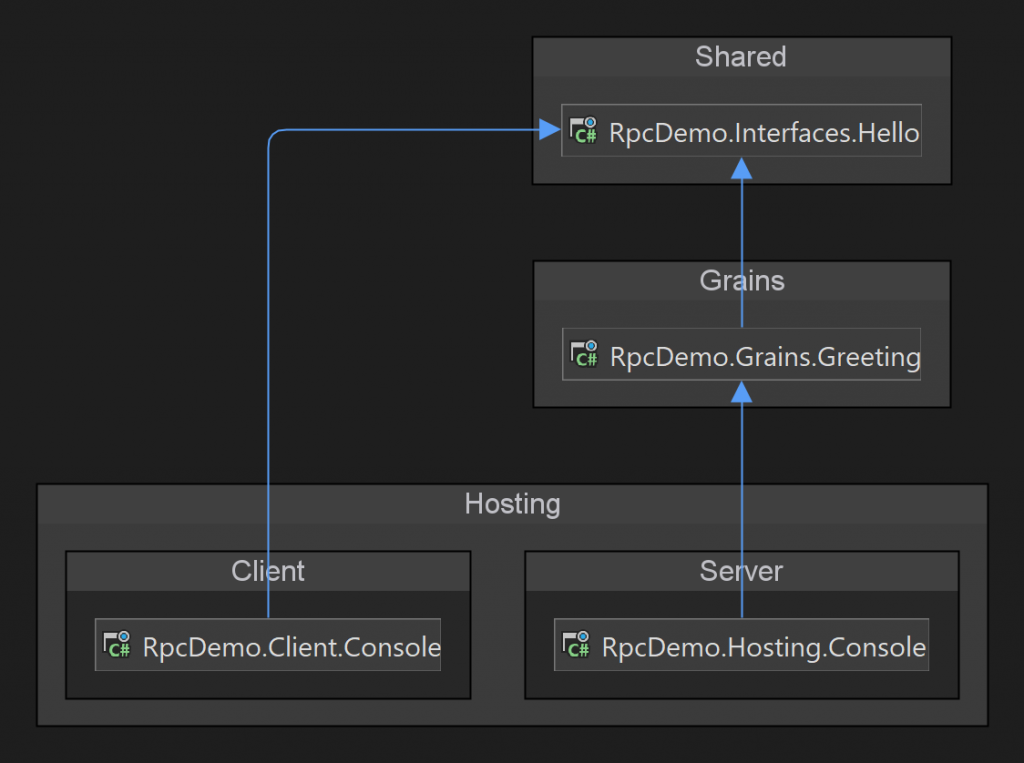
此圖有標題的容器框是Visual Studio的"方案資料夾(Solution Folder)",當專案整個程式碼複雜起來時,在Visual Studio的方案總管(Solution Explorer)中可以看到一個個虛擬資料夾,以便於組織分類不同用途的C#專案。
基本上除了方案資料夾之外,在實際作業系統的程式碼目錄內,建議也建立實際檔案系統目錄的對應,這樣在Visual Studio Code左侧的Explorer中也可以看到分類的目錄。
接下来解说每个方案资料夹的目的,從最上方依序下來是:
Shared:放置一些前後端都會共用的程式碼,包含Grain的RPC介面的類別庫Class Library類型專案,以及會在RPC方法的輸入輸出參數使用到的共用資料類別/錯誤處理時丢出的例外类别。此資料夾中的類別庫專案如果不需相容 .NET Framework的話,可以使用 .NET 6.0的目標框架(Target Framework)即可,反之則使用 .NET Standard 2.0/2.1 的,以達到最大的共用可能性(Orleans的執行環境支援 .NET Standard v2.0+ 的Windows/Linux/macOS執行環境)。目前放在此方案資料夾中的RpcDemo.Interfaces.Hello專案即為Grain的RPC介面專案。
Grains:放置Microsoft Orleans的Grain實作之類別庫專案,也就是RPC介面內宣告方法的實作,由於這個資料夾內的專案只會被後端服務參考到,所以可以僅使用 .NET 6目標框架來建立其中之類別庫專案,圖中RpcDemo.Grains.Greeting類別庫專案即為Microsoft Orleans的Grain實作專案。
Hosting:裡面的子方案資料夾 Server 內放實際上跑Microsoft Orleans的Silo之後端專案,目前有一個使用 .NET 6目標框架的命令列(Console)專案RpcDemo.HOsting.Console,另一個子方案資料夾 Client 內放叫用Grain RPC方法的客戶端命令列專案RpcDemo.Client.Console。
圖中的藍色箭頭表示該C#專案有專案對專案參考(reference)到其他專案,箭頭所指的專案即為被參考的專案。所以圖中的Grain專案RpcDemo.Grains.Greeting參考了RPC介面專案RpcDemo.Interfaces.Hello,可以實作RPC介面中宣告之RPC方法的實作;Client專案RpcDemo.Client.Console也有參考到該專案,因此可以呼叫Grain的RPC方法。Silo專案RpcDemo.Hosting.Console有參考到Grain專案RpcDemo.Grains.Greeting,因此而有辦法跑該Grain元件。
以下示範使用 .NET SDK的CLI指令來建立如上圖的專案結構。
在此使用PowerShell 7的指令列介面來示範建立過程。
首先建立資料夾結構:
New-Item -ItemType Directory "./OrleansRpcDemo/src/Shared"
New-Item -ItemType Directory "./OrleansRpcDemo/src/Grains"
New-Item -ItemType Directory "./OrleansRpcDemo/src/Hosting"
New-Item -ItemType Directory "./OrleansRpcDemo/src/Hosting/Client"
New-Item -ItemType Directory "./OrleansRpcDemo/src/Hosting/Server"
建好的目錄結構如下圖所示: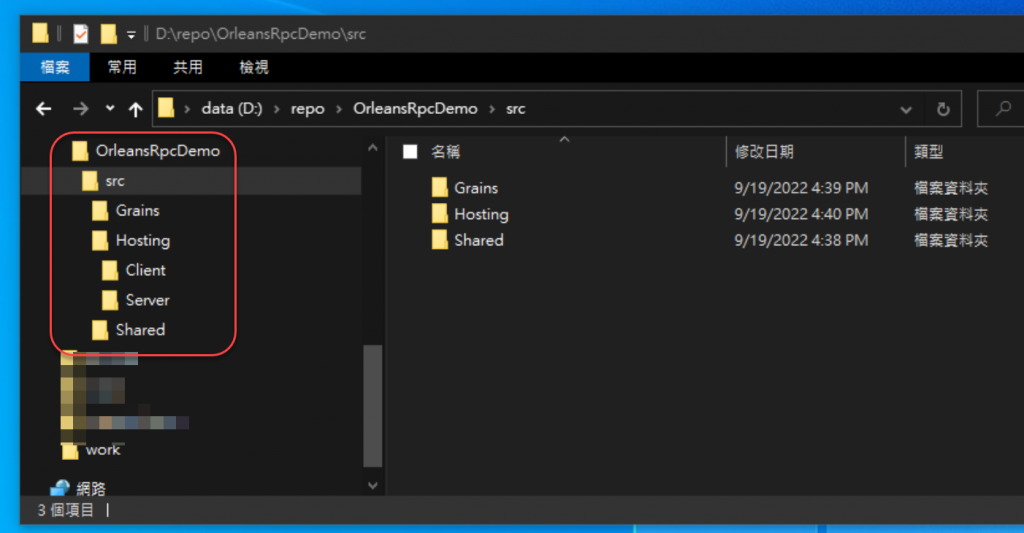
然後PowerShell將工作目錄切入在OrleansRpcDemo資料夾,建議建立一個global.json檔案,鎖定使用的SDK版本範圍,以確保專案使用的SDK版本相容性,避免開發環境的SDK版本不同造成的問題:
dotnet new globaljson --sdk-version 6.0.400 --roll-forward latestMinor
建立的檔案內容如下圖,順便可用dotnet --info來確認使用的SDK版本: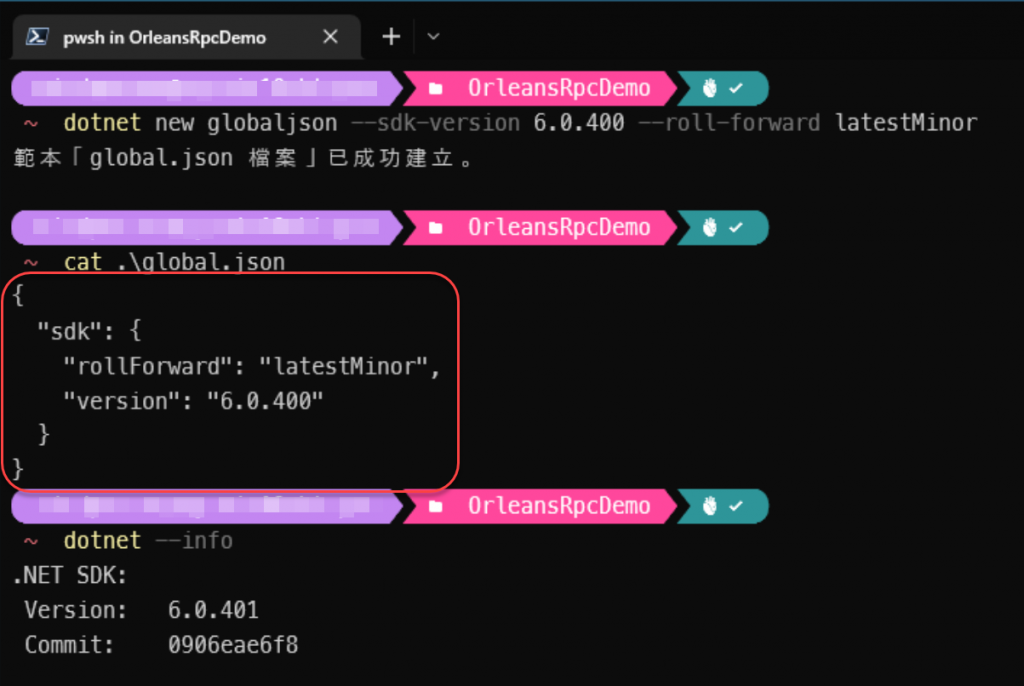
使用dotnet CLI建立一個OrleansRpcDemo.sln的解決方案檔案。
dotnet new sln
會建立一個解決方案檔案OrleansRpcDemo.sln如下圖: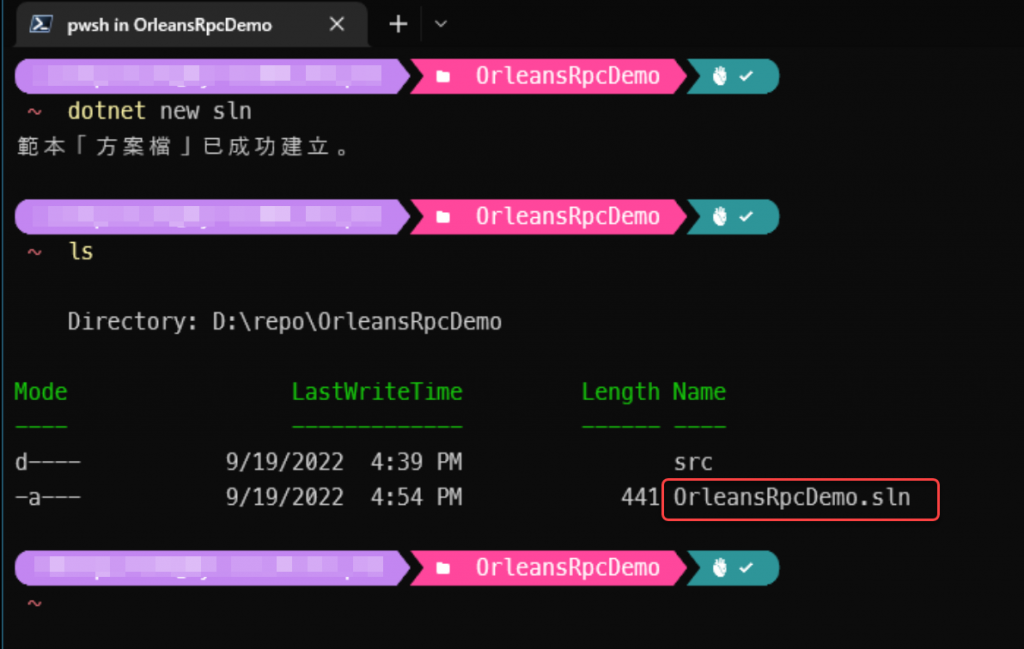
工作目錄切換到OrleansDemo/src/Shared,建立一個RpcDemo.Interfaces.Hello的類別庫專案:
dotnet new classlib -f netstandard2.0 --langVersion 10 --no-restore --name "RpcDemo.Interfaces.Hello"
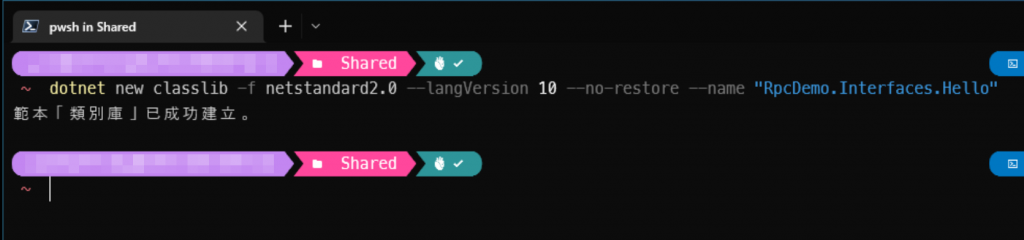
工作目錄切換到OrleansDemo/src/Grains,建立一個RpcDemo.Grains.Greeting的類別庫專案:
dotnet new classlib --no-restore --name "RpcDemo.Grains.Greeting"
將工作目錄切進RpcDemo.Grains.Greeting,將RpcDemo.Interfaces.Hello類別庫專案的參考加入:
dotnet add reference ..\..\Shared\RpcDemo.Interfaces.Hello\RpcDemo.Interfaces.Hello.csproj

工作目錄切換到OrleansDemo/src/Hosting/Server,建立RpcDemo.Hosting.Console的主控台應用程式專案:
dotnet new console --no-restore --name "RpcDemo.Hosting.Console"
並且將工作目錄切換進RpcDemo.Hosting.Console,將RpcDemo.Grains.Greeting類別庫專案的參考加入:
dotnet add reference ..\..\..\Grains\RpcDemo.Grains.Greeting\RpcDemo.Grains.Greeting.csproj
過程如下圖: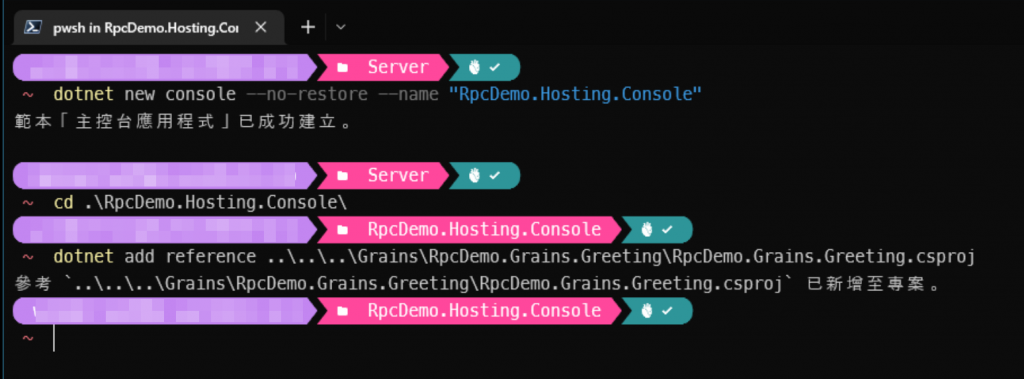
工作目錄切換到OrleansDemo/src/Hosting/Client,建立RpcDemo.Client.Console的主控台應用程式專案:
dotnet new console --no-restore --name "RpcDemo.Client.Console"
並且將工作目錄切換進RpcDemo.Client.Console,將RpcDemo.Interfaces.Hello類別庫專案的參考加入:
dotnet add reference ..\..\..\Shared\RpcDemo.Interfaces.Hello\RpcDemo.Interfaces.Hello.csproj
過程如下圖: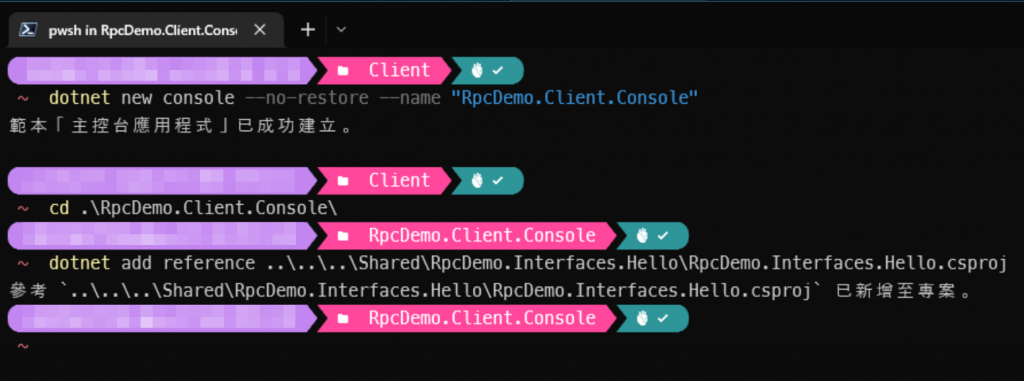
工作目錄切換回最上層OrleansDemo,將類別庫專案一一加入解決方案:
(記得要使用--solution-folder參數,指定產生方案資料夾(Solution Folder))
dotnet sln add .\src\Shared\RpcDemo.Interfaces.Hello\RpcDemo.Interfaces.Hello.csproj --solution-folder "Shared"
dotnet sln add .\src\Grains\RpcDemo.Grains.Greeting\RpcDemo.Grains.Greeting.csproj --solution-folder "Grains"
dotnet sln add .\src\Hosting\Server\RpcDemo.Hosting.Console\RpcDemo.Hosting.Console.csproj --solution-folder "Hosting\Server"
dotnet sln add .\src\Hosting\Client\RpcDemo.Client.Console\RpcDemo.Client.Console.csproj --solution-folder "Hosting\Client"
執行過程如下圖: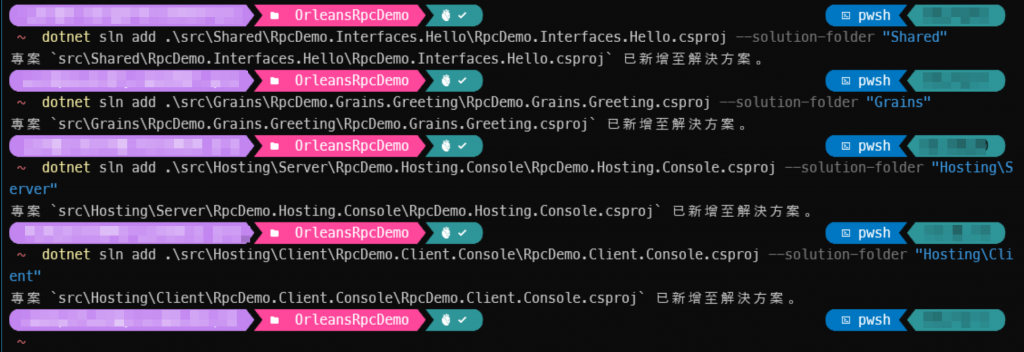
將RpcDemo.Interfaces.Hello以及RpcDemo.Grains.Greeting類別庫專案中預設產出的Class1.cs檔案刪除。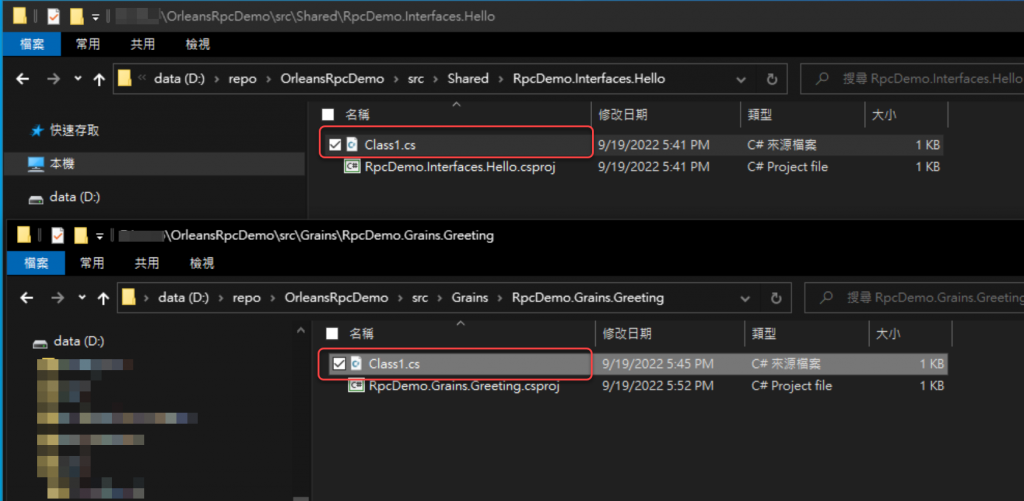
如此建立好的Orleans專案架構已經備妥,如果系統有安裝Visual Studio或是JetBrains Rider的話,可以打開OrleansRpcDemo.sln來確認專案檔案結構和專案參考無錯誤: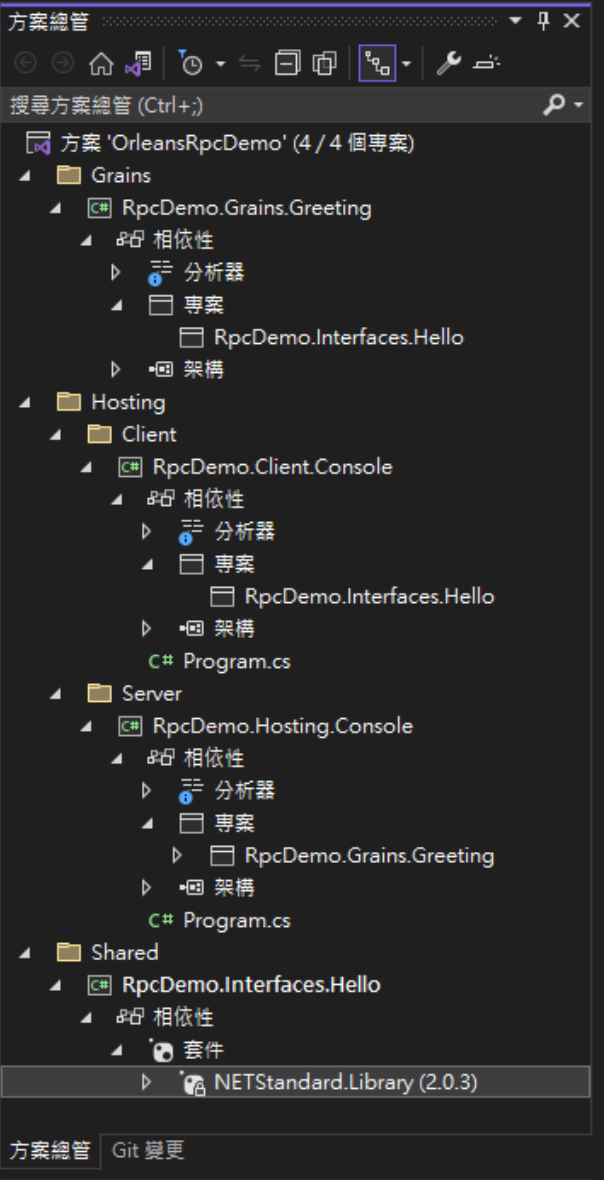
接下來就是為每個C#專案安裝對應Orleans各元件的Nuget套件以及撰寫程式碼,這還有些Orleans所謂的『RPC Stub Code Generation』的細節要注意,所以,明天繼續。
